Si të shkruani shënime në OneNote 2013 në Android

Mësoni si të shkruani shënime në OneNote 2013 në Android me krijimin, hapjen dhe regjistrimin e shënimeve. Aplikoni strategji efektive për menaxhimin e shënimeve tuaja.
Megjithëse komandat " Tabela e të dhënave" dhe " Kërkimi i qëllimeve" të Excel-it funksionojnë mirë për probleme të thjeshta që kërkojnë përcaktimin e lidhjes së drejtpërdrejtë midis hyrjeve dhe rezultateve në një formulë, ju duhet të përdorni shtesën "Zgjitës" kur keni të bëni me probleme më komplekse. Për shembull, përdorni Zgjidhjen për të gjetur zgjidhjen më të mirë kur ju duhet të ndryshoni vlera të shumta hyrëse në modelin tuaj Excel dhe duhet të vendosni kufizime në këto vlera dhe/ose vlerën e daljes.
Shtesa Solver funksionon duke aplikuar metoda përsëritëse për të gjetur zgjidhjen "më të mirë" duke pasur parasysh hyrjet, zgjidhjen e dëshiruar dhe kufizimet që vendosni. Me çdo përsëritje, programi aplikon një metodë provë dhe gabim (bazuar në përdorimin e ekuacioneve dhe pabarazive lineare ose jolineare) që përpiqet t'i afrohet zgjidhjes optimale.
Kur përdorni shtesën Solver, mbani parasysh se shumë probleme, veçanërisht ato më të ndërlikuara, kanë shumë zgjidhje. Megjithëse Zgjidhësi kthen zgjidhjen optimale, duke pasur parasysh vlerat fillestare, variablat që mund të ndryshojnë dhe kufizimet që përcaktoni, kjo zgjidhje shpesh nuk është e vetmja e mundshme dhe, në fakt, mund të mos jetë zgjidhja më e mirë për ju. Për t'u siguruar që po gjeni zgjidhjen më të mirë, mund të dëshironi të ekzekutoni Zgjidhjen më shumë se një herë, duke rregulluar vlerat fillestare sa herë që zgjidhni problemin.
Kur vendosni problemin për shtesën Solver në fletën tuaj të punës në Excel, përcaktoni artikujt e mëposhtëm:
Pasi të keni mbaruar përcaktimin e problemit me këto parametra dhe të keni zgjidhjen e problemit nga shtesa Solver, programi kthen zgjidhjen optimale duke modifikuar vlerat në fletën tuaj të punës. Në këtë pikë, mund të zgjidhni të ruani ndryshimet në fletën e punës ose të rivendosni vlerat origjinale në fletën e punës. Ju gjithashtu mund ta ruani zgjidhjen si një skenar për ta parë më vonë përpara se të rivendosni vlerat origjinale.
Mund të përdorni shtesën "Zgjidhuesi" me " Menaxherin e skenarit" për të ndihmuar në konfigurimin e një problemi për të zgjidhur ose për të ruajtur një zgjidhje në mënyrë që ta shihni atë në një datë të mëvonshme. Qelizat ndryshuese që përcaktoni për Menaxherin e Skenarit merren automatikisht dhe përdoren nga Zgjidhësi kur zgjidhni këtë komandë dhe anasjelltas. Gjithashtu, mund ta ruani zgjidhjen e Zgjidhësit për një problem si skenar (duke klikuar butonin "Ruaj skenarin" në kutinë e dialogut "Zgjidhuesi"), të cilin më pas mund ta shikoni me "Menaxherin e skenarit".
Hapi i parë në vendosjen e një problemi për të punuar Zgjidhësi është krijimi i modelit të fletës së punës për të cilin do të përcaktoni qelizën objektive, qelizat e variablave dhe qelizat e kufizimit.
Mbani në mend se Solver është një mjet shtesë. Kjo do të thotë që, përpara se ta përdorni, duhet të siguroheni që programi shtesë i Zgjidhjes është ende i ngarkuar, siç tregohet nga shfaqja e butonit Zgjidhës në grupin Analiza në fund të skedës së të dhënave në shirit. Nëse ky buton mungon, mund të ngarkoni "Zgjidhuesin" duke hapur skedën "Shtesat" në kutinë e dialogut "Opsionet e Excel" (Alt+FTAA) dhe më pas duke klikuar butonin "Shko", pasi të sigurohesh që shtesat e Excel shfaqen në listën rënëse "Menaxho". kutia e listës në të majtë të saj. Më pas, zgjidhni kutinë e kontrollit "Shtuesja e zgjidhjes" në kutinë e dialogut "Shtesa" për të vendosur një shenjë në të përpara se të klikoni "OK" për të mbyllur kutinë e dialogut dhe për të ringarkuar shtesën.
Për të përcaktuar dhe zgjidhur një problem me shtesën Solver pasi të keni ngarkuar shtesën dhe të keni krijuar modelin e fletës suaj të punës, ndiqni këto hapa:
Klikoni butonin e komandës Zgjidh në grupin Analizo në fund të skedës së të dhënave të shiritit.
Excel hap kutinë e dialogut Parametrat e zgjidhjes.

Specifikimi i parametrave që do të aplikohen në model në kutinë e dialogut Solver Parameters.
Klikoni qelizën e synuar në fletën e punës ose shkruani referencën e qelizës ose emrin e gamës në kutinë e tekstit Vendos objektivin.
Më pas, duhet të zgjidhni cilësimin Për. Klikoni butonin e opsionit Max kur dëshironi që vlera e qelizës së synuar të jetë sa më e madhe që të jetë e mundur. Klikoni butonin e opsionit Min kur dëshironi që vlera e qelizës së synuar të jetë sa më e vogël. Klikoni butonin "Vlera e opsionit" dhe më pas vendosni një vlerë në kutinë e tekstit të lidhur kur dëshironi që vlera e qelizës së synuar të arrijë një vlerë të caktuar.
Klikoni opsionin e duhur të butonit të opsionit në seksionin Për të kutisë së dialogut. Nëse zgjidhni butonin e opsionit Vlera e, futni vlerën që të përputhet në kutinë e tekstit përkatës.
Më pas, caktoni qelizat e ndryshueshme - domethënë ato që Zgjidhësi mund të ndryshojë për të arritur qëllimin tuaj Equal To.
Klikoni kutinë e tekstit By Changing Variable Cells dhe më pas zgjidhni qelizat që do të ndryshoni në fletën e punës ose vendosni referencat e tyre të qelizave ose emrin e diapazonit në kutinë e tekstit.
Mos harroni se për të zgjedhur qelizat jo ngjitur në fletën e punës, duhet të mbani të shtypur tastin Ctrl ndërsa klikoni çdo qelizë në përzgjedhje. Që Excel të zgjedhë qelizat në ndryshim për ju bazuar në qelizën e synuar që keni zgjedhur, klikoni butonin Guess në të djathtë të kësaj kutie teksti.
Përpara se Solver të rregullojë modelin tuaj, mund të shtoni kufizime për qelizën e synuar ose ndonjë nga qelizat në ndryshim që përcaktojnë kufijtë e saj kur rregulloni vlerat.
(Opsionale) Klikoni butonin Shto në të djathtë të kutisë së listës Subject to the Constraints në kutinë e dialogut Parametrat e Zgjidhësit.
Ky veprim hap kutinë e dialogut Add Constraint. Kur përcaktoni një kufizim, zgjidhni qelizën vlerën e së cilës dëshironi të kufizoni ose zgjidhni qelizën në fletën e punës ose futni referencën e saj të qelizës në kutinë e tekstit të referencës së qelizës. Më pas zgjidhni marrëdhënien (=, <=,>=, ose int për numër të plotë ose bin për binar) nga kutia e listës rënëse në të djathtë dhe (përveç nëse zgjidhni int ose bin ) futni vlerën e duhur ose referencën e qelizës në Kutia e tekstit të kufizimit.
Për të vazhduar shtimin e kufizimeve për qelizat e tjera të përdorura nga Zgjidhësi, klikoni butonin Shto për të shtuar kufizimin dhe pastroni kutitë e tekstit në kutinë e dialogut "Shto kufizim". Më pas, përsërisni hapin 5 për të shtuar një kufizim të ri. Pasi të keni përfunduar përcaktimin e kufizimeve për qelizën e synuar dhe ndryshimin e vlerave në model, klikoni OK për të mbyllur kutinë e dialogut "Shto kufizim" dhe kthehuni te kutia e dialogut "Parametrat e zgjidhjes" (e cila tani rendit kufizimet tuaja në kutinë e listës Subject to the Constraints).
(Opsionale) Zgjedhni kutinë e kontrollit Make Variables Unconstrained Non-Negative nëse doni të lejoni vlera negative kur qelizat e variablave nuk janë subjekt i kufizimeve.
Si parazgjedhje, Shtesa e Zgjidhësit përdor metodën jolineare GRG (Generalized Reduced Gradient) në zgjidhjen e modelit, parametrat e të cilit po vendosni, të njohura si një mënyrë shumë efikase për të zgjidhur problemet e qetë jolineare. Për të përdorur metodën LP Simplex (për Programim Linear duke ndjekur algoritmin Simplex) ose motorin Evolutionary për zgjidhjen e problemeve jo të qetë, duhet të ndiqni hapin 7.
(Opsionale) Zgjidhni LP Simplex ose Evolutionary nga lista rënëse Zgjidh një metodë zgjidhjeje për të përdorur njërën nga këto metoda për zgjidhjen e problemeve jo të qetë.
Klikoni butonin Zgjidh që Zgjidhësi të zgjidhë problemin siç e keni përcaktuar në kutinë e dialogut Parametrat e Zgjidhësit.
Kur klikoni butonin Zgjidh, kutia e dialogut "Parametrat e zgjidhjes" zhduket dhe shiriti i statusit tregon që Zgjidhësi po konfiguron problemin dhe më pas ju mban të informuar për përparimin në zgjidhjen e problemit duke treguar numrin e ndërmjetësit (ose provës) zgjidhjet ashtu siç provohen. Për të ndërprerë procesin e zgjidhjes në çdo kohë përpara se Excel të llogarisë përsëritjen e fundit, shtypni tastin Esc. Excel më pas shfaq kutinë e dialogut Show Trial Solution, duke ju informuar se procesi i zgjidhjes është ndërprerë. Për të vazhduar procesin e zgjidhjes, klikoni në butonin Vazhdo. Për të ndërprerë procesin e zgjidhjes, klikoni butonin Stop.
Kur Excel përfundon procesin e zgjidhjes, shfaqet kutia e dialogut Zgjidhja e Rezultateve. Kjo kuti dialogu ju informon nëse Zgjidhësi ishte në gjendje të gjente një zgjidhje, duke pasur parasysh qelizën e synuar, ndryshimin e qelizave dhe kufizimet e përcaktuara për problemin. Për të ruajtur ndryshimet që bën Zgjidhësi në modelin e fletës suaj të punës, lini të zgjedhur butonin e opsionit Mbaj Zgjidhjen e Zgjidhjes dhe klikoni OK për të mbyllur kutinë e dialogut "Rezultatet e Zgjidhjes". Për të kthyer vlerat origjinale në fletën e punës, klikoni butonin e opsionit "Rivendosni vlerat origjinale". Për të ruajtur ndryshimet si skenar përpara se të rivendosni vlerat origjinale, klikoni butonin Ruaj skenarin dhe caktoni një emër skenarit aktual përpara se të klikoni opsionin Rivendos vlerat origjinale dhe butonin OK.
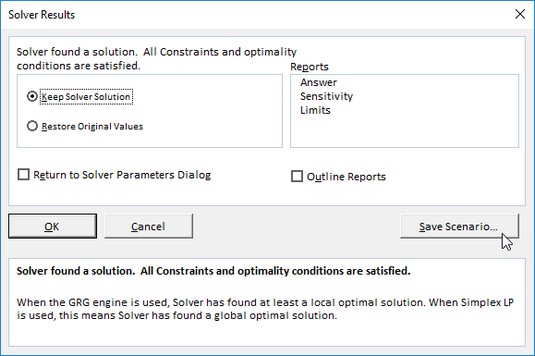
Kutia e dialogut "Rezultatet e Zgjidhjes" që tregon se Zgjidhësi gjeti një zgjidhje për problemin.
Ndryshe nga përdorimi i komandës Goal Seek, pasi klikoni butonin e opsionit Keep Solver Solution në kutinë e dialogut Zgjidh Results, nuk mund të përdorni butonin e komandës Zhbër në shiritin e veglave Access Quick për të rivendosur vlerat origjinale në fletën tuaj të punës. Nëse dëshironi të jeni në gjendje të kaloni midis pamjeve "para" dhe "pas" të fletës suaj të punës, duhet t'i ruani ndryshimet me butonin "Ruaj skenarin" dhe më pas të zgjidhni butonin e opsionit "Rivendosni vlerat origjinale". Në këtë mënyrë, ju mund të ruani pamjen "para" në fletën e punës origjinale dhe të përdorni Menaxherin e Skenarit për të shfaqur pamjen "pas" të krijuar nga Zgjidhësi.
Për shumicën e problemeve, opsionet e paracaktuara të përdorura nga Zgjidhësi janë të përshtatshme. Sidoqoftë, në disa situata, mund të dëshironi të ndryshoni disa nga opsionet e Zgjidhjes përpara se të filloni procesin e zgjidhjes. Për të ndryshuar opsionet e zgjidhjes, klikoni butonin Options në kutinë e dialogut Parametrat e zgjidhjes. Më pas, Excel hap kutinë e dialogut Opsionet me skedën Të gjitha metodat e zgjedhur ku mund të bëni të gjitha ndryshimet e nevojshme.
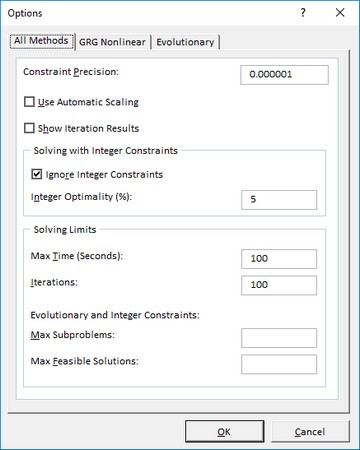
Modifikimi i opsioneve të zgjidhjes në kutinë e dialogut Opsionet.
Cilësimet e opsionit të zgjidhjes së Excel 2019
| Opsioni | Funksioni |
| Saktësia e kufizimeve | Përcakton saktësinë e kufizimeve. Numri që futni në këtë kuti teksti përcakton nëse vlera në një qelizë kufizimi plotëson vlerën e specifikuar ose kufirin e sipërm ose të poshtëm që keni vendosur. Specifikoni një numër më të ulët (midis 0 dhe 1) për të zvogëluar kohën që i duhet Zgjidhësit për të kthyer një zgjidhje për problemin tuaj. |
| Përdorni shkallëzimin automatik | Zgjidhni këtë kuti të kontrollit për të bërë që Zgjidhësi të shkallëzojë automatikisht rezultatet kur zgjidh problemin. |
| Shfaq rezultatet e përsëritjes | Zgjidhni këtë kuti për të shfaqur rezultatet për përsëritjet e ndjekura në zgjidhjen e problemit. |
| Injoroni kufizimet e numrave të plotë | Zgjidhni këtë kuti të kontrollit që Zgjidhësi të injorojë çdo kufizim që ju specifikoni që përdorin numra të plotë. |
| Optimaliteti i numrave të plotë (%) | Përcakton përqindjen e kritereve të optimalitetit të numrave të plotë që Zgjidhësi zbaton në zgjidhjen e problemit. |
| Koha maksimale (sekonda) | Përcakton numrin maksimal të sekondave që Zgjidhësi do të shpenzojë për të gjetur zgjidhjen. |
| Përsëritjet | Përcakton numrin maksimal të herëve që Zgjidhësi do të rillogarisë fletën e punës kur të gjejë zgjidhjen. |
| Nënproblemet maksimale | Përcakton numrin maksimal të nënproblemave që merr përsipër Zgjidhësi kur përdor metodën Evolutionary për të zgjidhur problemin. |
| Zgjidhjet maksimale të realizueshme | Përcakton numrin maksimal të zgjidhjeve të realizueshme që Zgjidhësi do të ndjekë kur zgjidhni metodën Evolutionary për zgjidhjen e problemit. |
Pas ndryshimit të opsioneve, klikoni OK për t'u kthyer në kutinë e dialogut të Parametrave të Zgjidhjes; nga këtu, më pas mund të klikoni butonin Zgjidh për të filluar procesin e zgjidhjes me cilësimet e reja të zgjidhjes që sapo keni ndryshuar.
Kur përdorni metodën e paracaktuar GRG (Generalized Reduced Reduced) jolineare ose metodën Evolutionary, mund të vendosni cilësime shtesë të Zgjidhësit duke përdorur opsionet në skedat GRG Nonlinear dhe Evolutionary të kutisë së dialogut Opsionet. Këto opsione përfshijnë ndryshimin e cilësimeve Converge, Population Size dhe Random Seed për secilën nga këto metoda të veçanta.
Qeliza objektive, qelizat e ndryshueshme, qelizat e kufizimit dhe opsionet e Zgjidhjes që keni përdorur së fundi ruhen si pjesë e fletës së punës Excel kur klikoni butonin Ruaj në shiritin e veglave të Qasjes së Shpejtë (Ctrl+S). Kur përcaktoni probleme të tjera për të njëjtën fletë pune që dëshironi të ruani, duhet të klikoni butonin "Ruaj modelin" në kutinë e dialogut "Opsionet e zgjidhjes" dhe të tregoni referencën e qelizës ose emrin e gamës në fletën aktive të punës ku dëshironi të jenë parametrat e problemit. futur.
Kur klikoni butonin Load/Save, Excel hap kutinë e dialogut Load/Save Model, që përmban një kuti teksti Select Model Area. Kjo kuti teksti përmban referencat e qelizave për një gamë mjaft të madhe për të mbajtur të gjithë parametrat e problemit, duke filluar me qelizën aktive. Për të ruajtur parametrat e problemit në këtë interval, klikoni OK. Nëse kjo gamë përfshin qeliza me të dhëna ekzistuese, duhet të modifikoni referencën e qelizës në këtë kuti teksti përpara se të klikoni OK për të parandaluar që Excel të zëvendësojë të dhënat ekzistuese.
Pasi të klikoni OK, Excel kopjon parametrat e problemit në intervalin e specifikuar. Këto vlera më pas ruhen si pjesë e fletës së punës herën tjetër kur ruani librin e punës. Për të ripërdorur këto parametra problemi kur zgjidhni një problem, thjesht duhet të hapni kutinë e dialogut Opsionet e Zgjidhjes, klikoni butonin Load/Save për të hapur kutinë e dialogut Load/Save Model, klikoni butonin Load dhe më pas zgjidhni diapazonin që përmban informacionin e ruajtur. parametrat e problemit. Kur klikoni OK në kutinë e dialogut Load Model, Excel ngarkon parametrat nga kjo gamë qelizash në kutitë e duhura të tekstit në kutinë e dialogut Parametrat e zgjidhjes. Më pas mund të mbyllni kutinë e dialogut Zgjidhja e opsioneve duke klikuar OK, dhe mund ta zgjidhni problemin duke përdorur këto parametra duke klikuar butonin e komandës Zgjidh.
Mos harroni se mund të përdorni butonin Reset All sa herë që dëshironi të pastroni të gjithë parametrat e përcaktuar për problemin e mëparshëm dhe t'i ktheni opsionet e Zgjidhësit në standardet e tyre.
Ju mund të krijoni tre lloje të ndryshme raportesh me Solver:
Excel vendos çdo raport që krijoni për një problem Solver në një fletë pune të veçantë në librin e punës. Për të gjeneruar një (ose të gjitha) nga këto raporte, zgjidhni llojin e raportit (Përgjigja, Ndjeshmëria ose Limitet) nga kutia e listës së Raporteve të kutisë së dialogut "Rezultatet e Zgjidhjes". Për të zgjedhur më shumë se një raport, thjesht klikoni emrin e raportit.
Kur klikoni OK për të mbyllur kutinë e dialogut të Rezultateve të Zgjidhjes (pasi zgjidhni midis opsioneve Keep Solver Solution dhe Restore Original Values), Excel gjeneron raportin (ose raportet) që keni zgjedhur në një fletë pune të re që e shton në fillim të librit të punës . (Skedat e fletës së raportit emërtohen sipas llojit të raportit, si në Raportin e Përgjigjeve 1, Raportin e Ndjeshmërisë 1 dhe Raportin e Limiteve 1. )
Mësoni si të shkruani shënime në OneNote 2013 në Android me krijimin, hapjen dhe regjistrimin e shënimeve. Aplikoni strategji efektive për menaxhimin e shënimeve tuaja.
Mësoni si të formatoni numrat në një varg teksti në Excel për të përfshirë informacione të sakta dhe tërheqëse për raportet tuaja.
Në Excel 2010, fshini të dhënat apo formatin e qelizave lehtësisht me disa metoda të thjeshta. Mësoni si të menaxhoni përmbajtjen e qelizave me opsione të ndryshme.
Zhvilloni aftësitë tuaja në formatimin e elementeve të grafikut në Excel 2007 përmes metodave të thjeshta dhe efikase.
Mësoni se si të rreshtoni dhe justifikoni tekstin në Word 2010 me opsione të ndryshme rreshtimi dhe justifikimi për të përmirësuar formatimin e dokumenteve tuaja.
Mësoni si të krijoni makro në Excel 2019 për të automatizuar komandat dhe thjeshtuar detyrat tuaja.
Mënyra vizuale dhe e shpejtë për të vendosur një ndalesë skedash në Word 2016 është përdorimi i vizores. Zbulo disa këshilla dhe truke për përdorimin e skedave në këtë program.
Mësoni si të formula boshtet X dhe Y në Excel 2007, duke përfshirë mundësitë e ndryshimit të formatimeve për grafikët e ndryshëm.
Eksploroni se si Excel mund t
Mësoni se si të përdorni veçorinë Find and Replace të Excel 2007 për të gjetur dhe zëvendësuar të dhëna në mënyrë efikase. Kjo udhëzues është e përshtatshme për të gjithë përdoruesit që dëshirojnë të rrisin produktivitetin e tyre.







